വിഡിയോ കോളില് സ്മാര്ട്ട് ആകാം! ഫോണ് വെബ്ക്യാം ആയി പ്രവര്ത്തിപ്പിക്കാം

Mail This Article
മിക്ക ലാപ്ടോപ്പുകളിലെയും വെബ്ക്യാമുകള് മികവു പ്രകടിപ്പിക്കാറില്ലെന്ന് എല്ലാവര്ക്കും തന്നെ അറിയാം. അതിനാല് തന്നെ, പ്രധാനപ്പെട്ട സൂം മീറ്റിങുകളിലും മറ്റും ഗുണനിലവാരമില്ലാത്ത വിഡിയോ ആയിരിക്കും . ഇതിലെ രസമെന്താണെന്നു ചോദിച്ചാല്, അതേസമയം അത്യുഗ്രന് പ്രകടനം പുറത്തെടുക്കാന് സാധിക്കുന്ന ക്യാമറയുള്ള ഫോണ് ഓരോരുത്തരുടെയും കൈയ്യില് ഉണ്ടാകുമെന്നതുറപ്പാണ്.
ഇത്തരം സന്ദര്ഭങ്ങളില് എന്തുകൊണ്ട് സ്മാര്ട്ട്ഫോണുകളെ വെബ്ക്യാമുകളായി പ്രവര്ത്തിപ്പിച്ചുകൂടാ? ഐഫോണോ, ആന്ഡ്രോയിഡോ ആകട്ടെ, കംപ്യൂട്ടര് മാക്കോ വിന്ഡോസോ ആകട്ടെ ഫോണ് ക്യാമറകള് കണക്ടുചെയ്ത് പ്രവര്ത്തിപ്പിക്കാം. വേണമെങ്കില് വയര്ലെസ് ആയി പോലും. ഇതിന് എന്തെല്ലാം ചെയ്യണമെന്ന് പരിശോധിക്കാം:
എളുപ്പത്തില് ഫോണും കംപ്യൂട്ടറും തമ്മില് ബന്ധിപ്പിച്ച് വിഡിയോ കോള് നടത്താന് ആഗ്രഹിക്കുന്നവര്ക്ക് ആദ്യം വേണ്ടത് റിഇന്ക്യുബേറ്റ് ക്യാമോ (https://reincubate.com/camo/) എന്ന ആപ് ലാപ്ടോപ്പില് ഡൗണ്ലോഡ് ചെയ്ത് ഇന്സ്റ്റോള് ചെയ്യുക എന്നതാണ്. (വിന്ഡോസ് 7 (64-ബിറ്റ്) മുതലും, മാക്ഓഎസ് 10.13 മുതലുമുളള ഓഎസ് ഉള്ളവയായിരിക്കണം.)
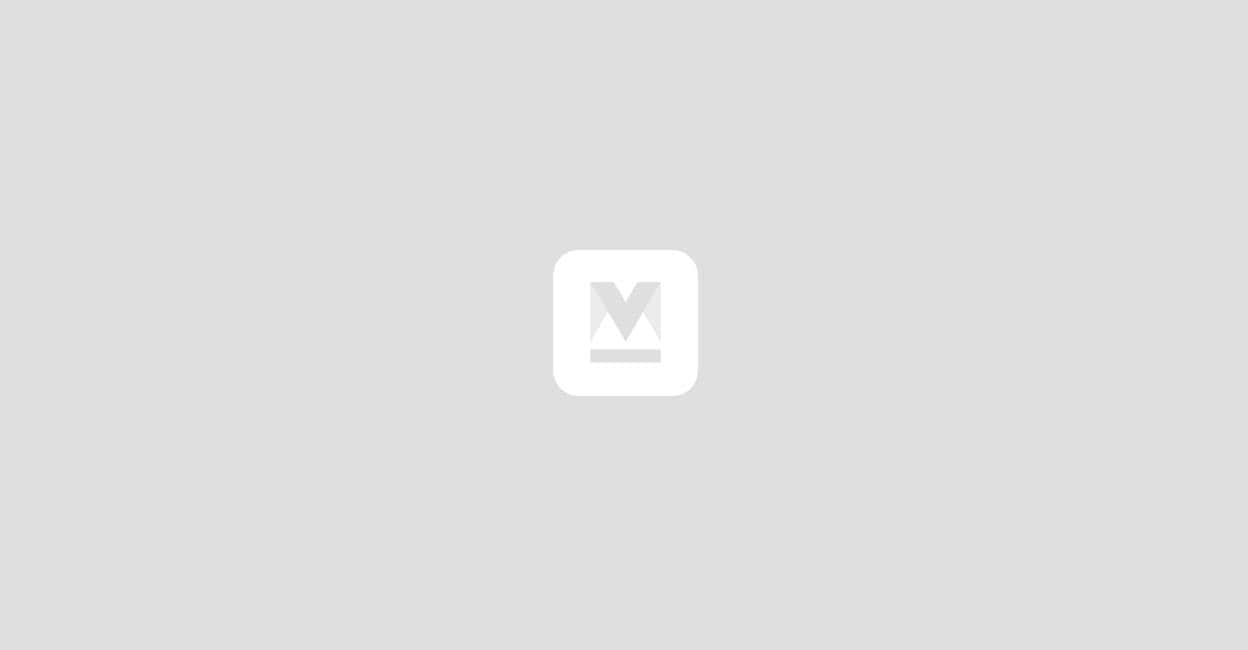
ഇത് ഗൂഗിള് മീറ്റ്, സൂം, ഫെയ്സ്ടൈം, ഡിസ്കോഡ് തുടങ്ങി 40ലേറെ വിഡിയോ കോളിങ് ആപ്പുകള് സപ്പോര്ട്ട് ചെയ്യും. ഐഓഎസ് 12 മുതലുള്ള ഫോണുകളിലും, ആന്ഡ്രോയിഡ് 7 മുതലുള്ള ഫോണുകളും ആപ് ഇന്സ്റ്റോള്ചെയ്യാം. (ഐപാഡിലും പ്രവര്ത്തിപ്പിക്കാം.)
(ക്യാമോയുടെ ഫ്രീ വേര്ഷനില് മികച്ച 720പി വിഡിയോ ആയിരിക്കും സ്ട്രീം ചെയ്യാന് സാധിക്കുക. എന്നാല്, 4കെ വിഡിയോ റെക്കോഡിങ് അടക്കമുള്ള ഫീച്ചറുകള് വേണമെങ്കില് വരിസംഖ്യ അടയ്ക്കുകയും വേണം. ആജീവനാന്ത ലൈസന്സിന് 100 ഡോളര്(8353 രൂപ). വാര്ഷിക വരിസംഖ്യ 50 ഡോളര്. പ്രതിമാസം 9 ഡോളര് എന്നിങ്ങനെയാണ് നിരക്ക്.)
ഫോണുമായി എങ്ങനെ കണക്ട് ചെയ്യാം?
കംപ്യൂട്ടറിലും, ഫോണിലും റിഇന്ക്യുബേറ്റ് ക്യാമോ ആപ്പ് ലോഞ്ച് ചെയ്യുക. മൈക്രോഫോണും ക്യാമറയും അക്സസ് ചെയ്യാനുള്ള അനുമതി നല്കിയ ശേഷം, വയര്ലെസായി കണ്ക്ടു ചെയ്യേണ്ടവര് വൈ-ഫൈ ഐക്കണില്ക്ലിക് ചെയ്യുക. ഇതിനു മുമ്പു ചെയ്യേണ്ട നടപടികള് എല്ലാം ശരിയാണെങ്കില്, ഈ ഘട്ടത്തില് ക്യൂആര് കോഡ് സ്കാനര് പ്രത്യക്ഷപ്പെടും.
കംപ്യൂട്ടറിലെ ആപ്പിലുള്ള മെന്യുവല് ഡിവൈസ് എടുക്കുക. അവിടെ 'പെയര് ഡിവൈസ്' ക്ലിക്കു ചെയ്യുക. അപ്പോള് ക്യൂആര് കോഡ് കാണാനാകും. ഇത് ഫോണ് ഉപയോഗിച്ച് സ്കാന് ചെയ്താല് കണക്ടു ചെയ്യാം. ഫോണില്നിന്നുള്ള ഫീഡ് ഈ ഘട്ടത്തില് കാണാന് സാധിക്കേണ്ടതാണ്.
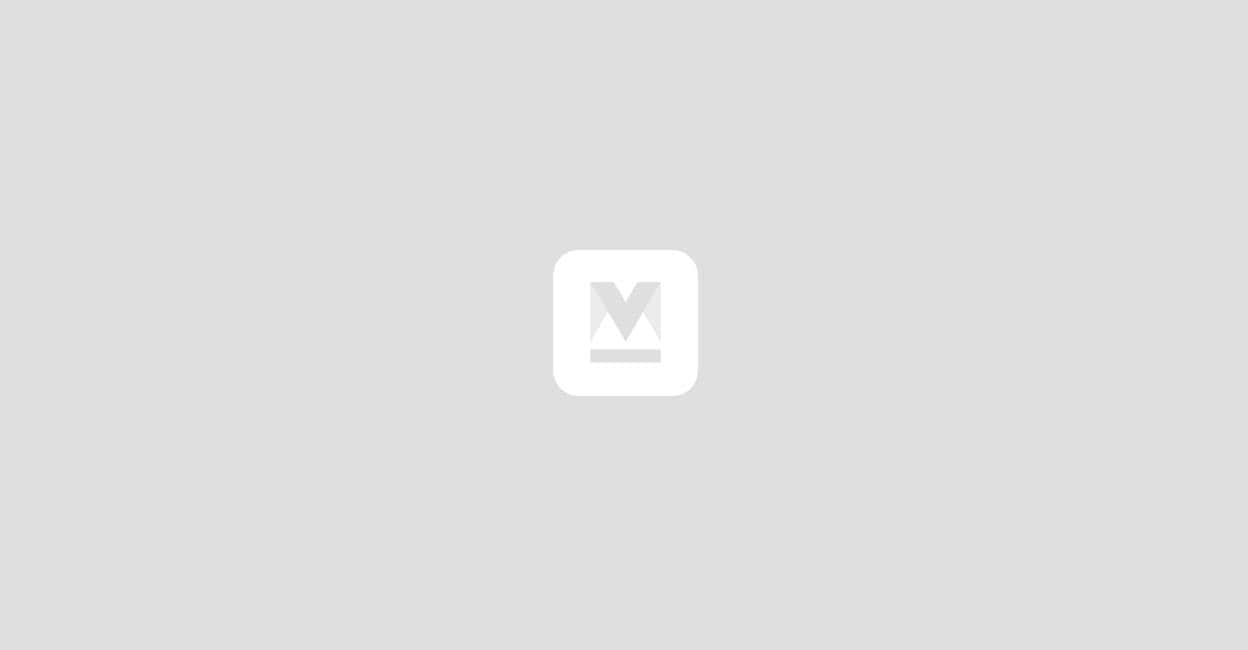
തുടര്ന്ന്, വിഡിയോ കോണ്ഫറന്സിങ് ആപ്പ് തുറന്ന് അതിലെ സെറ്റിങ്സില് 'ക്യാമോ' വിഡിയോ ക്യാമറ ആയി തിരഞ്ഞെടുക്കുക. ഫോണിന്റെ മൈക് ലാപ്ടോപ്പിന്റെ മൈക്കിനേക്കാള് മെച്ചമാണെന്ന് കരുതുന്നുണ്ടെങ്കില്അതും തരിഞ്ഞെടുക്കാം.
ഇനി ഫോണും കംപ്യൂട്ടറും തമ്മില് വയേഡ് ആയി ആണ് കണക്ടു ചെയ്യേണ്ടതെങ്കില് ഡാറ്റാ സപ്പോര്ട്ടുളള ഡാറ്റാ കേബിളുകള് ഉപയോഗിക്കുക. കണക്ട് ആകുന്നില്ലെങ്കില് കേബിളുകള് മാറി നോക്കേണ്ടി വരും. ആന്ഡ്രോയിഡ് ഫോണും വിന്ഡോസ് കംപ്യൂട്ടറും തമ്മില് കണക്ടു ചെയ്യാന് ഫോണിലെ യുഎസ്ബി ഡീബഗിങ് മോഡ് എനേബ്ള് ചെയ്യണം. (ഇത് സെറ്റിങ്സിലാണ് ഉള്ളത്. വിവിധ ഫോണ് നിര്മ്മാതാക്കള് പലയിടത്തായി ആയിരിക്കാം ഇത് നല്കിയിരിക്കുന്നത്.)
ആന്ഡ്രോയിഡ് ഫോണും മാക്കും തമ്മില് കണക്ടു ചെയ്യാന് ഡീബഗിങ് മോഡ് ഓഫ് ആയിരിക്കണം. ഐഫോണ് മാക്കോ, വിന്ഡോസ് പിസിയോ ആയി കണക്ടു ചെയ്യാന് പ്രത്യേക നടപടിക്രമങ്ങള് വേണ്ടിവന്നേക്കില്ല. ചിലപ്പോള് കംപ്യൂട്ടറിനെ ട്രസ്റ്റ് ചെയ്യണോ എന്ന് ചോദിച്ചുള്ള പോപ്-അപ് വരും, അപ്പോള് 'ട്രസ്റ്റ്' നല്കുക.
യുഎസ്ബി കണക്ഷന് ആണെങ്കിലും, വയര്ലെസ് ആണെങ്കിലും, പിന്ക്യാമറയില് നിന്നുള്ള മികച്ച വിഡിയോ ഫീഡ് ആയിരിക്കും ലഭിക്കുക എന്നതാണ് ഇതിന്റെ പ്രധാന ഗുണം.
ഫോണ് ഒരു ചെറിയ ട്രൈപ്പോഡില് ഉറപ്പിച്ചു നിറുത്തുന്നത് ഗുണകരമായിരിക്കും. അല്ലെങ്കില് ഫോണ് എവിടെയെങ്കിലും ചാരിവയ്ക്കുക. മുഖത്തിന് അനുസരിച്ച് ഫോണ് ഇരിക്കുന്ന ഉയരവും മറ്റും ക്രമീകരിക്കുക. ഒരു എല്ഇഡി ലൈറ്റ് പാനല് മുഖത്തിന് നേരെ തിരിച്ചുവയ്ക്കുന്നത് നന്നായിരിക്കും.
ആപ്പിളിന്റെ ഇക്കോ സിസ്റ്റത്തില് ഉള്ളവര്ക്ക് ഉചിതം കണ്ടിന്യുവിറ്റി ക്യാമറയാണ്. ഫോണില് ഐഓഎസ് 16 എങ്കിലും വേണം. മാക്ഓഎസ് 13 എങ്കിലും കംപ്യൂട്ടറിലും വേണം.
വിഡിയോ കോളില് ഫോണില് നിന്നു ലഭിക്കുന്നതിനേക്കാള് കൂടുതല് മികച്ച വിഡിയോ വേണമെന്നുള്ളവര് ക്യാമറയെ തന്നെ ആശ്രയിക്കേണ്ടിവരും. പുതിയ ക്യാമറകളില് പലതും ഇടതടവില്ലാതെ സ്ട്രീം ചെയ്യാന് കെല്പ്പുള്ളതായിരിക്കും. ഗോപ്രോകളും വിഡിയോ കോളിന് ഉപയോഗിക്കാവുന്നതാണ്.
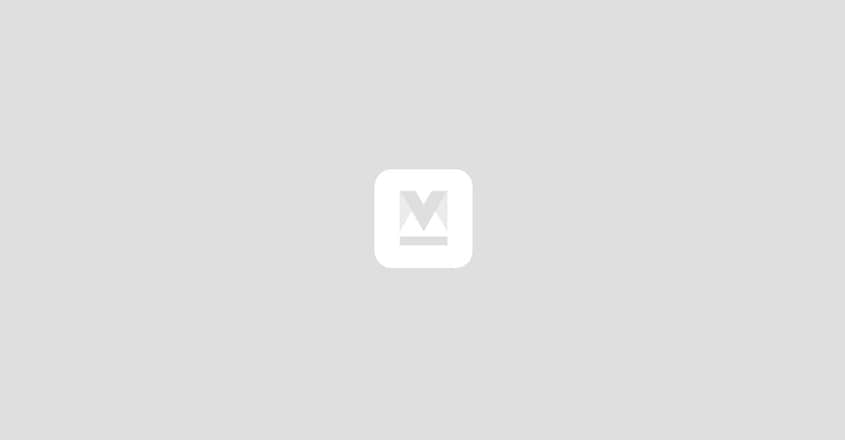
എന്തിനാണ് പിസി വഴി വിഡിയോ കോള് നടത്തുന്നത്?
അടുത്ത കാലത്തിറങ്ങിയ സ്മാര്ട്ട്ഫോണുകളിലെല്ലാം, വേണ്ട വിഡിയോ കോളിങ് ആപ് ഇന്സ്റ്റോള് ചെയ്ത് നേരിട്ടു വിളിക്കാവുന്നതേയുള്ളു. ഇവിടെ സെല്ഫി ക്യാമറയാണ് പ്രയോജനപ്പെടുത്താന് സാധിക്കുക. അതിനേക്കാള് പലമടങ്ങ് മികവുള്ള പ്രധാന ക്യാമറ ഫോണിന് പിന്നില് പണിയൊന്നുമില്ലാതെ ഇരിക്കുന്നുണ്ടാകും.
പിന്നെ, വലിയ സ്ക്രീനില് വിളിക്കുന്നവരെ കാണണം, കൂടുതല് മികച്ച സ്പീക്കറുകള് വഴി സ്വരം കേള്ക്കണം എന്നൊക്കെയുള്ളവരാണ് കംപ്യൂട്ടര് വഴി വിളിക്കേണ്ടി വരുന്നത്. പലരും സാധിക്കുമെങ്കില് ഔദ്യോഗികആവശ്യങ്ങള്ക്കായി നടത്തുന്ന കോളുകള് കംപ്യൂട്ടര് വഴി നടത്താന് ആഗ്രഹിക്കുന്നു.



